从Batocera v33版本开始,文件可以通过Syncthing在多个设备间同步。一个很好的使用场景是同步你的游戏存档,这样你就可以早上在Odroid Go Advance上开始游戏,下午在PC上继续,晚上在树莓派上完成,所有设备共享同一个存档。
这个解决方案的妙处在于,你不需要云存储账号,也不需要中心化的NAS存储位置,而且它不仅可以在本地网络上工作,还可以通过互联网同步。你可以将家里的树莓派上的存档同步到Odroid Go Advance上,即使你在办公室玩游戏(没关系,午休时间你可以稍微放松一下,我们不介意 ;))。
免责声明
在进行同步时,存在丢失文件的风险,或者某个重要的存档文件可能会被 Batocera 节点以不兼容的格式覆盖。Batocera 对此不承担任何责任,风险由您自行承担。如果在此过程中丢失数据,您需对其负全责。请务必为重要文件做好备份。
存档状态(savestates)在 Batocera 的主要版本之间可能不兼容。大多数模拟器在主要版本更新时会更改存档状态的创建方式,因此与早期或更新版本的模拟器生成的存档状态不兼容。请定期进行常规存档,尤其是在经常使用存档状态时。
此外,不同平台之间的存档状态创建方式也可能不兼容。例如,GenesisGXPlus 的 ARM 版本生成的存档状态与其 x86_64 版本不兼容。
不言而喻,在同步存档状态时,请确保两个系统选择了相同的模拟器。某些平台可能为特定系统选择了不同的默认模拟器。
集群设置
如果你有一台24小时运行的机器,比如 NAS 或个人服务器,你可以在这台机器上安装 Syncthing,并将它加入到你的 Syncthing 集群中。由于它始终在线,你的 Batocera 设备将与这个中央服务器进行同步。例如,OpenMediaVault NAS 可以作为集群运行,Syncthing 在 Docker 容器中运行。
如果你没有一台24小时在线的机器,当你在两个(或更多) Batocera 节点之间同步文件时,需要确保在文件同步过程中这些设备都处于启动状态并运行。
如果你有三个或更多节点,过程也是相同的。一旦正确配置,每个节点将与集群中的其他节点同步它们的本地内容。
初始设置
以下是该段文字的中文翻译:
首先,在所有你希望用于保存同步的 Batocera 设备上启用 Syncthing。
对于每台运行 Batocera v38 及以上版本的设备,执行以下命令:
[ri-alerts color=”dark”]batocera-services enable syncthing[/ri-alerts]
对于运行 Batocera v37 及以下版本的设备,编辑 `/userdata/system/batocera.conf` 文件,并添加以下内容:
[ri-alerts color=”dark”]system.syncthing.enabled=1[/ri-alerts]
完成这些步骤后,重启 Batocera。重启后,在同一局域网中的另一台计算机上,打开网页浏览器并访问 `http://batocera:8384`(如果 DNS 没有启用,将“batocera”替换为你设备的 IP 地址)。
此时,你将看到 Syncthing 的网页界面,接下来即可开始配置过程。
首先,一些基本设置事项:
你是否允许与 Syncthing 共享加密的使用数据(是/否)?这完全是可选的,并且这些数据绝不会以任何形式与 Batocera 共享。
如无特殊说明,本站解压密码统一为:diy8.top
如连接失效请留言


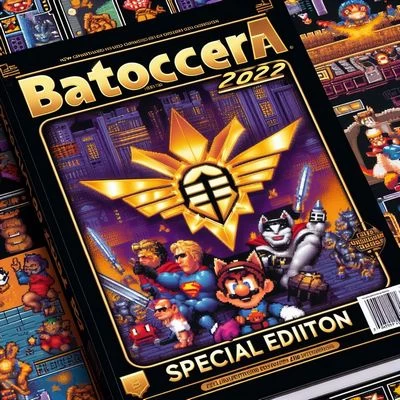
















暂无评论内容